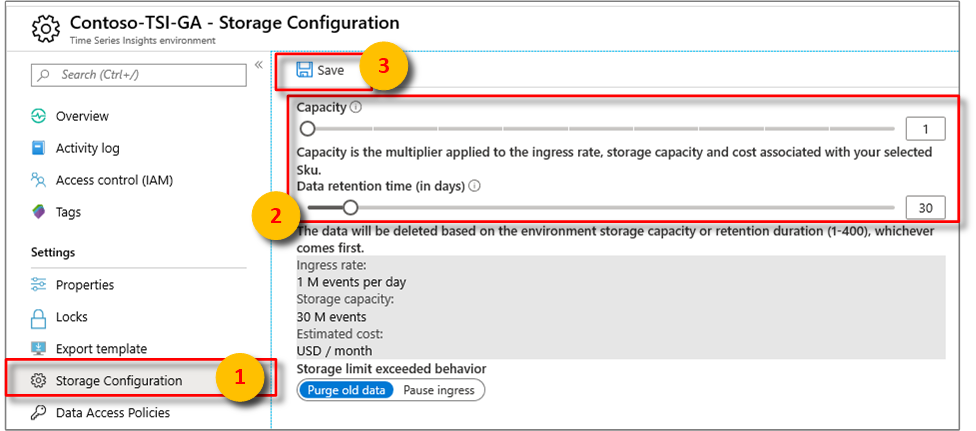Planeamiento del entorno de Azure Time Series Insights Gen1
Nota:
El servicio Time Series Insights se retirará el 7 de julio de 2024. Considere la posibilidad de migrar los entornos existentes a otras soluciones lo antes posible. Para más información sobre la entrada en desuso y la migración, consulte nuestra documentación.
Precaución
Este es un artículo de Gen1.
En este artículo se describe cómo planear el entorno de Azure Time Series Insights Gen1 según la velocidad de entrada esperada y los requisitos de retención de datos.
Vídeo
Vea este vídeo para obtener más información sobre la retención de datos en Azure Time Series Insights y cómo planearla:
procedimientos recomendados
Para empezar a trabajar con Azure Time Series Insights, se recomienda saber cuántos datos se espera insertar por minuto, así como durante cuánto tiempo se deben almacenar.
Para más información sobre la capacidad y la retención de ambas SKU de Azure Time Series Insights, consulte los precios de Azure Time Series Insights.
Considere estos atributos para planear mejor el entorno de Azure Time Series Insights para el éxito a largo plazo:
- Capacidad de almacenamiento
- Período de retención de datos
- Capacidad de entrada
- Eventos con forma
- Confirmación de la presencia de datos de referencia
Capacidad de almacenamiento
De manera predeterminada, Azure Time Series Insights conserva los datos en función de la cantidad de almacenamiento que ha aprovisionado (unidades × la cantidad de almacenamiento por unidad) y la entrada.
Retención de datos
Puede cambiar el valor de Data retention time (Tiempo de retención de datos) en el entorno de Azure Time Series Insights. Puede habilitar hasta 400 días de retención.
Azure Time Series Insights tiene dos modos:
- Un modo se optimiza para los datos más actualizados. Aplica una directiva Purgar datos antiguos y mantiene los datos recientes disponibles con la instancia. Este modo está activado, de forma predeterminada.
- El otro optimiza los datos para que permanezcan por debajo de los límites de retención configurados. Pausar entrada impide que los nuevos datos entren cuando está seleccionado como Comportamiento correspondiente a un exceso del límite de almacenamiento .
Puede ajustar la retención y alternar entre ambos modos en la página de configuración del entorno de Azure Portal.
Importante
Puede configurar un máximo de 400 días de retención de datos en el entorno de Azure Time Series Insights Gen1.
Configuración de la retención de datos
En Azure Portal, seleccione el entorno de Time Series Insights.
En el panel Entorno de Time Series Insights, en Configuración, seleccione Configuración de Storage.
En el cuadro Tiempo de retención de datos (en días), escriba un valor entre 1 y 400.
Sugerencia
Para obtener más información sobre cómo implementar una directiva de retención de datos adecuada, consulte Cómo configurar la retención.
Capacidad de entrada
A continuación, se resumen los límites clave en Azure Time Series Insights Gen1.
Capacidades y tasas de entrada de SKU
Las capacidades y tasas de entrada de las SKU S1 y S2 proporcionan flexibilidad al configurar un nuevo entorno de Azure Time Series Insights. La capacidad de la SKU indica la tasa de entrada diaria en función del número de eventos o bytes almacenados, lo que suceda primero. Tenga en cuenta que la entrada se mide por minuto y la limitación se aplica mediante el algoritmo de cubo de tokens. La entrada se mide en bloques de 1 KB. Por ejemplo, un evento real de 0,8 KB se mediría como un evento y un evento de 2,6 KB se cuenta como tres eventos.
| Capacidad de SKU de S1 | Velocidad de entrada | Capacidad máxima de almacenamiento |
|---|---|---|
| 1 | 1 GB (1 millón de eventos) al día | 30 GB (30 millones de eventos) |
| 10 | 10 GB (10 millones de eventos) al día | 300 GB (300 millones de eventos) |
| Capacidad de SKU de S2 | Velocidad de entrada | Capacidad máxima de almacenamiento |
|---|---|---|
| 1 | 10 GB (10 millones de eventos) al día | 300 GB (300 millones de eventos) |
| 10 | 100 GB (100 millones de eventos) al día | 3 TB (3 mil millones de eventos) |
Nota:
Las capacidades se escalan linealmente, por lo que una SKU de S1 con capacidad 2 admite una velocidad de entrada de 2 GB (2 millones) de eventos al día y 60 GB (60 millones de eventos) al mes.
Los entornos de SKU de S2 admiten muchos más eventos al mes y tienen una capacidad de entrada mucho mayor.
| SKU | Recuento de eventos cada mes | Recuento de eventos cada minuto | Tamaño de eventos cada minuto |
|---|---|---|---|
| S1 | 30 millones | 720 | 720 KB |
| S2 | 300 millones | 7200 | 7200 KB |
Límites de propiedad
Los límites de propiedad de Gen1 dependen del entorno de SKU seleccionado. Las propiedades de evento suministradas tienen las columnas JSON, CSV y de gráfico correspondientes que se pueden ver en el Explorador de Azure Time Series Insights.
| SKU | Propiedades máximas |
|---|---|
| S1 | 600 propiedades (columnas) |
| S2 | 800 propiedades (columnas) |
Orígenes de eventos
Se admite un máximo de dos orígenes de evento por instancia.
- Obtenga información sobre cómo agregar un origen de Event Hub.
- Configure un origen de centro de IoT.
Límites de API
Los límites de la API REST de Azure Time Series Insights Gen1 se especifican en la documentación de referencia de la API REST.
Planificación de entorno
La segunda área de interés para planear un entorno de Azure Time Series Insights es la capacidad de entrada. Tanto el almacenamiento de entrada diario como la capacidad de evento se miden por minuto, en bloques de 1 KB. El tamaño de paquete máximo permitido es 32 KB. Los paquetes de datos mayores de 32 KB se truncan.
Puede aumentar la capacidad de una SKU S1 o S2 a 10 unidades en un solo entorno. No puede migrar desde un entorno de S1 a uno de S2. No puede migrar desde un entorno de S2 a uno de S1.
Para la capacidad de entrada, primero determine la entrada total que requiere de manera mensual. A continuación, determine sus necesidades por minuto.
La limitación y la latencia desempeñan un papel en la capacidad por minuto. Si tiene un incremento en la entrada de datos que dura menos de 24 horas, Azure Time Series Insights puede "ponerse al día" con una velocidad de entrada que doble las velocidades mencionadas en la tabla anterior.
Por ejemplo, si tiene una sola SKU S1, los datos entran a una velocidad de 720 eventos por minuto y hay un incremento de la velocidad de datos durante menos de una hora a una velocidad de 1440 eventos o menos, no habrá una latencia apreciable en el entorno. Pero si supera los 1440 eventos por minuto durante más de una hora, es probable que experimente una latencia con respecto a los datos que se visualizan y están disponibles para consulta en el entorno.
Es posible que no sepa de antemano cuántos datos espera insertar. En este caso, puede encontrar la telemetría de datos para Azure IoT Hub y Azure Event Hubs en la suscripción de Azure Portal. La telemetría puede ayudar a determinar cómo aprovisionar el entorno. Use la página Métricas del origen del evento correspondiente en Azure Portal para ver su telemetría. Si comprende las métricas de origen del evento, puede planea de manera más eficaz y aprovisionar el entorno de Azure Time Series Insights.
Cálculo de los requisitos de entrada
Para calcular los requisitos de entrada:
Verifique que la capacidad de entrada está por encima de la velocidad promedio por minuto y que el entorno es suficientemente grande para controlar la entrada anticipada equivalente al doble de la capacidad durante menos de una hora.
Si se producen incrementos de entrada que duran más de 1 hora, use la tasa de incremento como promedio. Aprovisione un entorno con capacidad para controlar la tasa de incremento.
Mitigación de la limitación y la latencia
Para información sobre cómo prevenir la limitación y la latencia, consulte el artículo sobre la mitigación de la limitación y la latencia.
Moldear los eventos
Es importante asegurarse de que el método de envío de eventos de Azure Time Series Insights es compatible con el tamaño del entorno que se va a aprovisionar. (De forma inversa, puede asignar el tamaño del entorno respecto al número de eventos que lee Azure Time Series Insights y el tamaño de cada evento). También es importante pensar en los atributos que quiere usar para segmentar y filtrar al consultar los datos.
Sugerencia
Revise la documentación de configuración de JSON en Enviar eventos.
Garantizar la presencia de datos de referencia
Un conjunto de datos de referencia es una colección de elementos que aumentan los eventos de un origen de eventos. El motor de entrada de Azure Time Series Insights combina cada evento del origen de eventos con la fila de datos correspondiente en el conjunto de datos de referencia. A partir de ese momento, el evento aumentado está disponible para consultas. La combinación se basa en las columnas de clave principal definidas en el conjunto de datos de referencia.
Nota:
Los datos de referencia no se combinan de manera retroactiva. Solo los datos de entrada actuales y futuros se combinan y unen con el conjunto de datos de referencia una vez que se han configurado y cargado. Si va a enviar una gran cantidad de datos históricos a Azure Time Series Insights y primero no carga o crea datos de referencia en Azure Time Series Insights, deberá rehacer el trabajo (lo que no resulta nada agradable).
Para más información sobre cómo crear, cargar y administrar los datos de referencia en Azure Time Series Insights, consulte nuestra documentación sobre el conjunto de datos de referencia.
Recuperación ante desastres de la empresa
En esta sección se describen las características de Azure Time Series Insights que mantienen las aplicaciones y los servicios en ejecución, incluso si se produce un desastre (lo que se conoce como recuperación ante desastres de la empresa).
Alta disponibilidad
Como servicio de Azure, Azure Time Series Insights proporciona determinadas características de alta disponibilidad mediante el uso de redundancias al nivel de región de Azure. Por ejemplo, Azure admite funcionalidades de recuperación ante desastres mediante la característica de disponibilidad entre regiones de Azure.
Entre las características de alta disponibilidad adicionales proporcionadas mediante Azure (también disponibles para cualquier instancia de Azure Time Series Insights), se encuentran las siguientes:
- Conmutación por error: Azure proporciona replicación geográfica y equilibrio de carga.
- Restauración de datos y recuperación de almacenamiento: Azure proporciona varias opciones para conservar y recuperar datos.
- Azure Site Recovery: Azure proporciona características de recuperación a través de Azure Site Recovery.
- Azure Backup : Azure Backup admite la copia de seguridad local y en la nube de las máquinas virtuales de Azure.
Asegúrese de habilitar las características de Azure pertinentes para proporcionar una alta disponibilidad global entre regiones para los dispositivos y usuarios.
Nota:
Si Azure está configurado para habilitar la disponibilidad entre regiones, no es necesario establecer ninguna configuración adicional de disponibilidad entre regiones en Azure Time Series Insights.
IoT y centro de eventos
Algunos servicios IoT de Azure también incluyen características de recuperación ante desastres de empresa integradas:
- Recuperación ante desastres de alta disponibilidad de Azure IoT Hub, incluida la redundancia entre regiones
- Directivas de Azure Event Hubs
- Redundancia de Azure Storage
La integración de Azure Time Series Insights con los demás servicios proporciona oportunidades adicionales de recuperación ante desastres. Por ejemplo, los datos de telemetría enviados al centro de eventos pueden conservarse en una copia de seguridad de la base de datos de Azure Blob Storage.
Azure Time Series Insights
Existen varias maneras de mantener los datos, las aplicaciones y los servicios de Azure Time Series Insights en ejecución, incluso si se ha interrumpido.
Sin embargo, puede determinar que también se requiera una copia de seguridad completa del entorno de Azure Time Series, con los siguientes objetivos:
- Como una instancia de conmutación por error específicamente para que Azure Time Series Insights le redirija los datos y el tráfico
- Para conservar los datos y la información de auditoría
Por lo general, la mejor forma de duplicar un entorno de Azure Time Series Insights es crear un segundo entorno de Azure Time Series Insights en una región de Azure de copia de seguridad. Los eventos también se envían a este secundario desde el origen del evento principal. Asegúrese de usar un segundo grupo de consumidores dedicado. Siga las pautas de recuperación ante desastres de la empresa de ese origen, como se han descrito anteriormente.
Para crear un entorno duplicado:
- Cree un entorno en una segunda región. Para más información, lea Creación de un entorno de Azure Time Series Insights en Azure Portal.
- Cree un segundo grupo de consumidores dedicado para el origen de eventos.
- Conecte ese origen de eventos al nuevo entorno. Asegúrese de designar el segundo grupo de consumidores dedicado.
- Revise la documentación de Azure Time Series Insights sobre IoT Hub y Event Hubs.
Si se produce un evento:
- Si la región primaria resulta afectada durante un incidente de desastre, vuelva a enrutar las operaciones al entorno de copia de Azure Time Series Insights de respaldo.
- Dado que los números de secuencia de centro se reinician a partir de 0 después de la conmutación por error, vuelva a crear el origen de eventos en ambas regiones o entornos con grupos de consumidores diferentes para evitar la creación de lo que parecerían eventos duplicados.
- Elimine el origen de eventos principal, que ahora está inactivo, para liberar un origen de eventos disponible para su entorno. (Hay un límite de dos orígenes de eventos activos por entorno).
- Use la segunda región para realizar copias de seguridad y recuperar todos los datos de telemetría y consulta de Azure Time Series Insights.
Importante
Si se produce una conmutación por error:
- También puede producirse un retraso.
- Podría producirse un pico momentáneo en el procesamiento de los mensajes dado que las operaciones se vuelven a enrutar.
Para más información, lea Mitigación de la latencia en Azure Time Series Insights.
Pasos siguientes
Empiece por crear un entorno de Azure Time Series Insights en Azure Portal.
Obtenga información sobre cómo agregar un origen de evento de Event Hubs al entorno de Azure Time Series Insights.
Obtenga información sobre cómo configurar un origen de eventos de IoT Hub.
Comentarios
Próximamente: A lo largo de 2024 iremos eliminando gradualmente las Cuestiones de GitHub como mecanismo de retroalimentación para el contenido y lo sustituiremos por un nuevo sistema de retroalimentación. Para más información, consulta: https://aka.ms/ContentUserFeedback.
Enviar y ver comentarios de